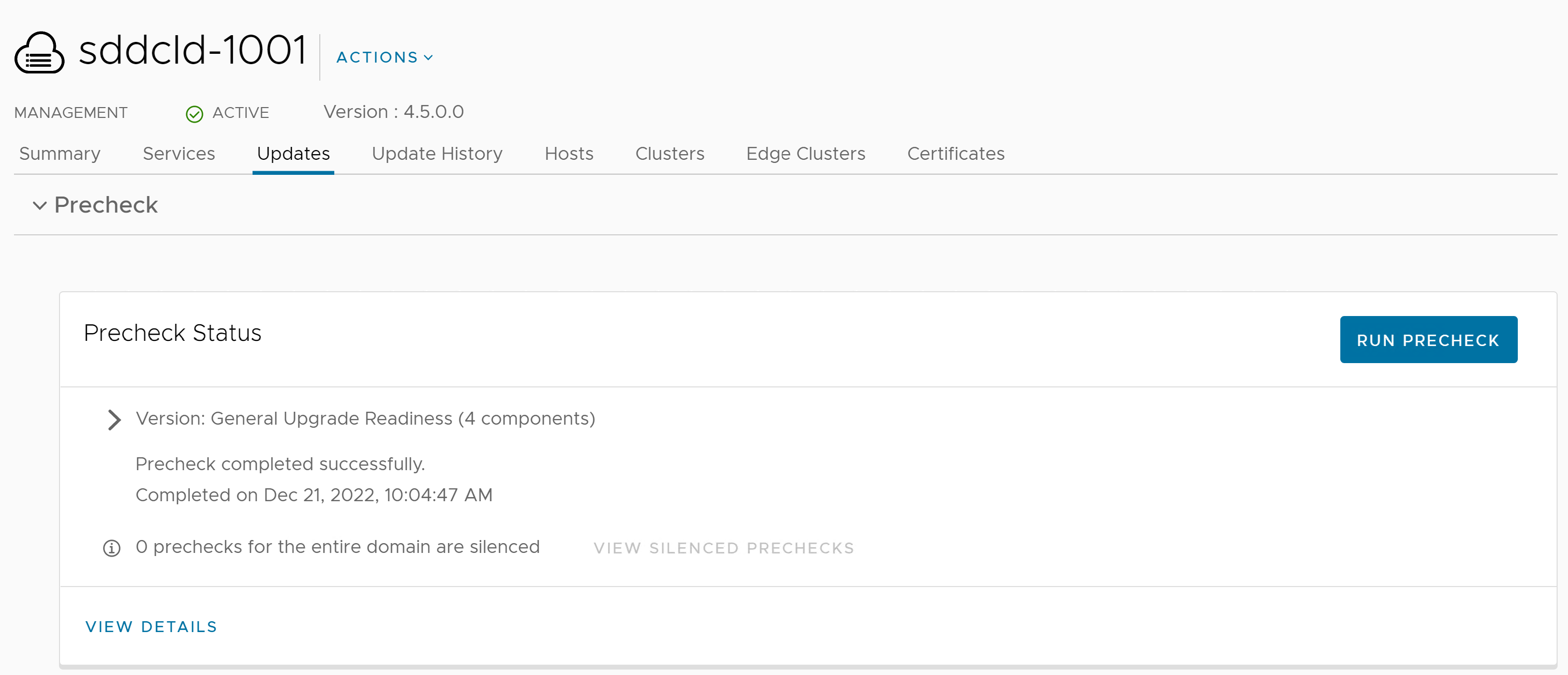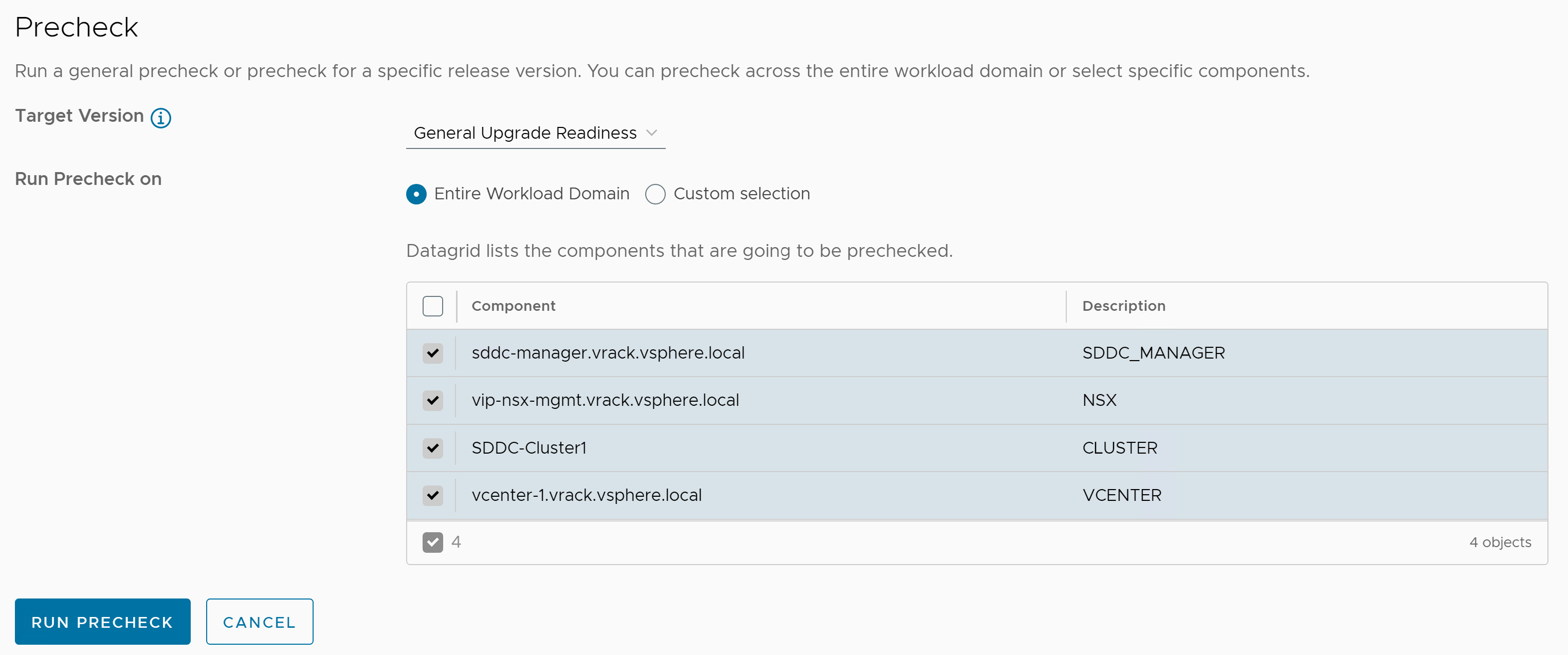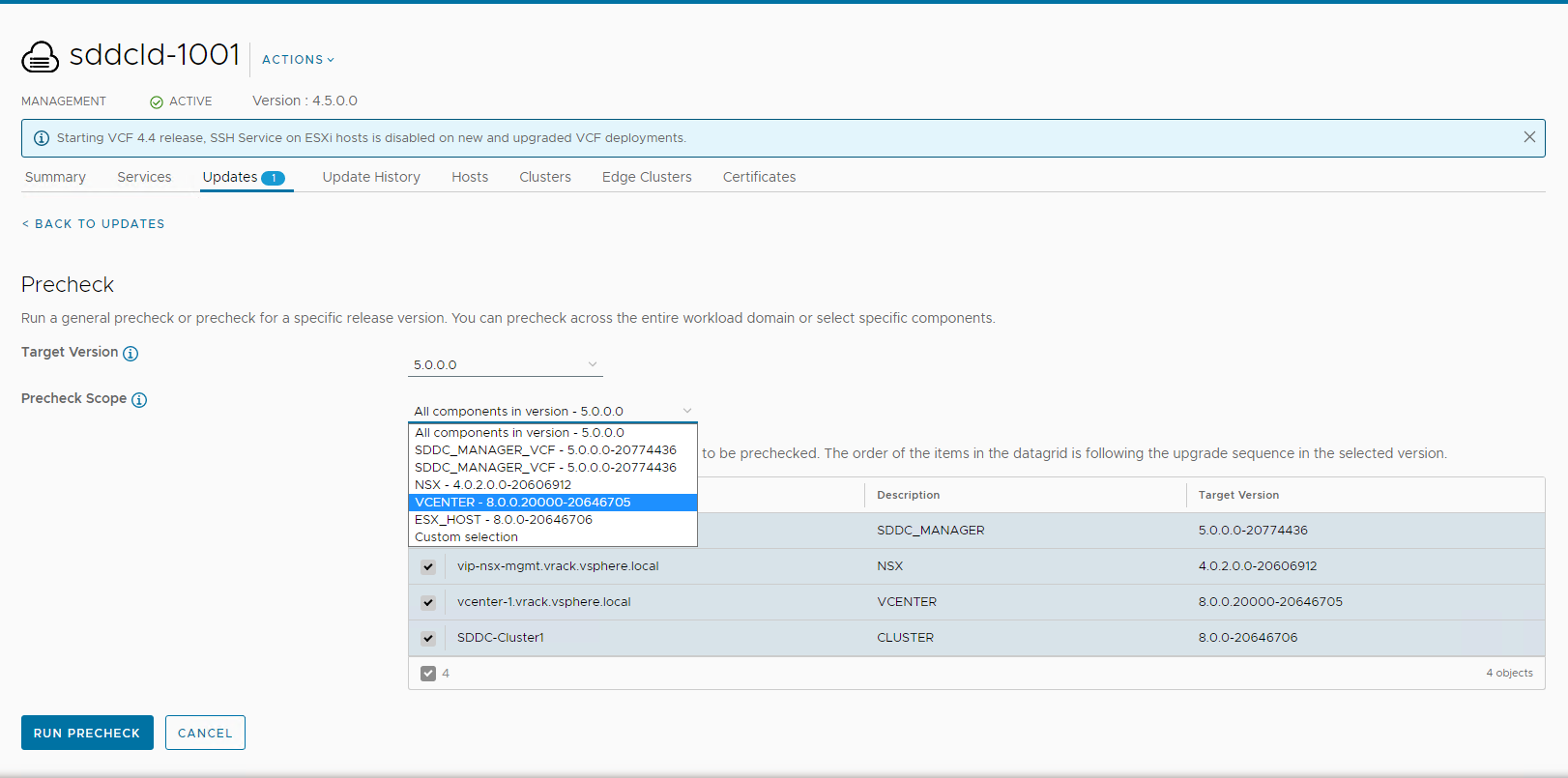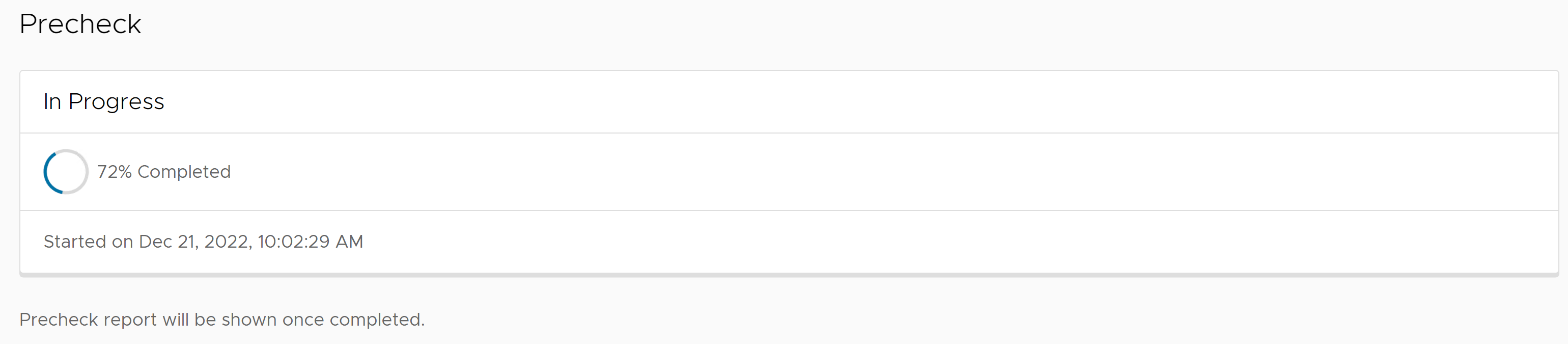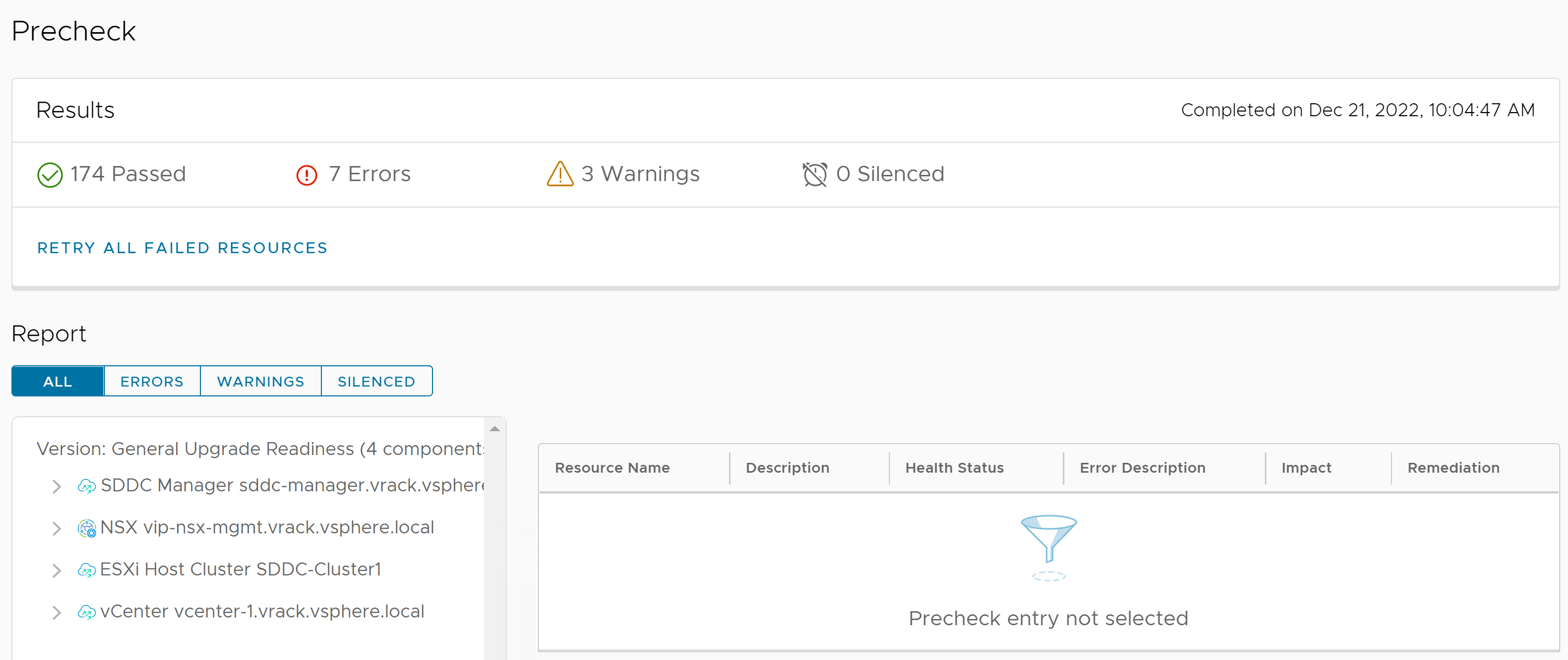Sie müssen eine Vorabprüfung in SDDC Manager durchführen, bevor Sie ein Update-Paket anwenden, um sicherzustellen, dass Ihre Umgebung für das Update bereit ist.
Vorabprüfungen auf Paketebene für vCenter sind in VMware Cloud Foundation verfügbar.
Wenn Sie eine vSAN Skyline Health-Warnung im vSphere Client deaktivieren, überspringt SDDC Manager die zugehörige Vorabprüfung und gibt an, welche Vorabprüfung übersprungen wurde. Klicken Sie auf VORABPRÜFUNG WIEDERHERSTELLEN, um die deaktivierte Vorabprüfung einzubeziehen. Beispiel: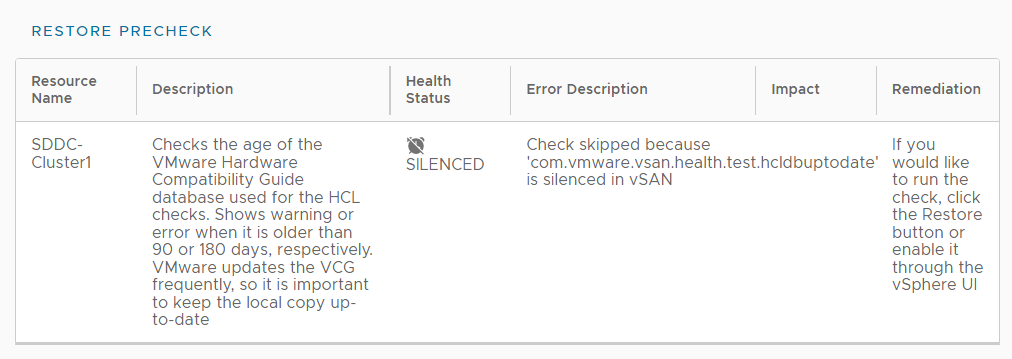
Sie können auch fehlgeschlagene vSAN-Vorabprüfungen auf der SDDC Manager-Benutzeroberfläche deaktivieren, indem Sie auf Vorabprüfung deaktivieren klicken. Deaktivierte Vorabprüfungen lösen keine Warnungen aus und blockieren keine Upgrades.
Deaktivieren Sie Warnungen nur, wenn Sie wissen, dass sie falsch sind. Deaktivieren Sie Warnungen nicht für tatsächliche Probleme, die behoben werden müssen.
Prozedur
Ergebnisse
Das Ergebnis der Vorabprüfung wird oben im Fenster „Details zur Vorabprüfung aktualisieren“ angezeigt. Wenn Sie auf Details beenden klicken, wird das Ergebnis der Vorabprüfung oben im Abschnitt „Vorabprüfung“ auf der Registerkarte „Updates“ angezeigt.
Stellen Sie sicher, dass die Ergebnisse der Vorabprüfung grün angezeigt werden, bevor Sie fortfahren. Obwohl eine fehlgeschlagene Vorabprüfung das Fortfahren des Upgrades nicht verhindert, kann dies dazu führen, dass das Update fehlschlägt.